Як відобразити відсоток заряду акумулятора iPhone на iOS 16

В iOS 16 beta 5 Apple щойно повернула в iPhone корисну функцію, яка відображає відсоток заряду акумулятора в рядку стану.

В iOS 16 beta 5 Apple щойно повернула в iPhone корисну функцію, яка відображає відсоток заряду акумулятора в рядку стану . Тепер, незалежно від того, перебуваєте ви на домашній сторінці, у додатку... ви все ще можете чітко бачити відсоток заряду акумулятора.
Однак є кілька речей, на які вам потрібно звернути увагу. Продовжуйте читати, щоб дізнатися, що вам потрібно робити, якщо відсоток заряду акумулятора не відображається на вашому iPhone під керуванням iOS 16.
Цікаво, що можливість відображати відсоток заряду батареї не з’явиться, поки не буде встановлена iOS 16 beta 5 (або публічна бета 3). Для деяких людей ця функція ввімкнена за замовчуванням, але іншим доведеться вмикати її вручну.
Це перший раз, коли відсоток батареї було включено в рядок стану моделей iPhone з Face ID після того, як його було видалено з випуском iPhone X у 2017 році.
Як відобразити відсоток заряду акумулятора iPhone на iOS 16
Щоб відобразити відсоток заряду акумулятора iPhone на iOS 16, виконайте такі дії:
1. Спочатку переконайтеся, що на вашому iPhone встановлено iOS 16 beta 5 (або загальнодоступну бета-версію 3) .
2. Відкрийте програму «Налаштування» на iPhone.
3. Прокрутіть униз і натисніть Акумулятор .
4. У верхній частині екрана клацніть перемикач поруч із пунктом Battery Percentage (Відсоток заряду батареї) , щоб увімкнути його.
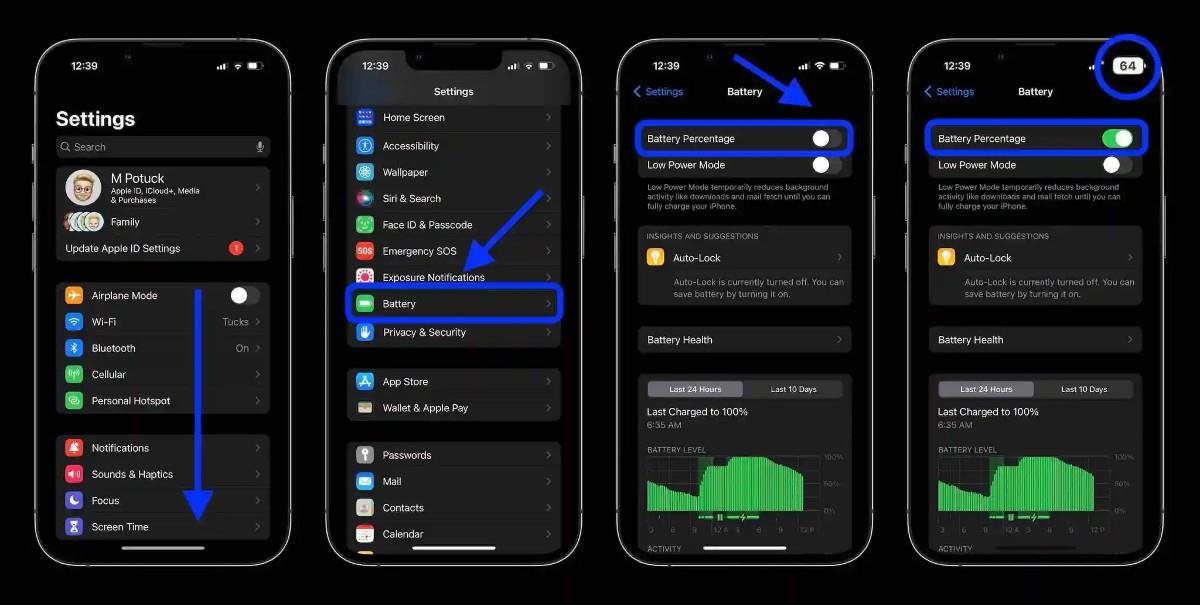
Сумісні моделі iPhone
Наразі з iOS 16 beta 5/public beta 3 це сумісні моделі iPhone із функцією відображення відсотка заряду акумулятора:
До несумісних моделей iPhone належать iPhone 13 і 12 mini, iPhone 11 і iPhone XR.
Деяка інформація про функцію відображення відсотка заряду батареї
Удачі!
Перевірка звуку — невелика, але досить корисна функція на телефонах iPhone.
Програма «Фото» на iPhone має функцію спогадів, яка створює колекції фотографій і відео з музикою, як у фільмі.
Apple Music надзвичайно зросла з моменту запуску в 2015 році. На сьогоднішній день це друга в світі платформа для потокового передавання платної музики після Spotify. Окрім музичних альбомів, Apple Music також містить тисячі музичних відео, цілодобові радіостанції та багато інших сервісів.
Якщо ви бажаєте фонову музику у своїх відео або, точніше, записати пісню, що відтворюється як фонову музику відео, є надзвичайно простий обхідний шлях.
Незважаючи на те, що iPhone містить вбудовану програму Погода, іноді вона не надає достатньо детальних даних. Якщо ви хочете щось додати, у App Store є багато варіантів.
Окрім обміну фотографіями з альбомів, користувачі можуть додавати фотографії до спільних альбомів на iPhone. Ви можете автоматично додавати фотографії до спільних альбомів без необхідності знову працювати з альбомом.
Є два швидші та простіші способи налаштувати зворотний відлік/таймер на пристрої Apple.
App Store містить тисячі чудових програм, які ви ще не пробували. Звичайні пошукові терміни можуть бути некорисними, якщо ви хочете знайти унікальні програми, і нецікаво безкінечно прокручувати випадкові ключові слова.
Blur Video — це програма, яка розмиває сцени або будь-який вміст, який ви хочете мати на своєму телефоні, щоб допомогти нам отримати зображення, яке нам подобається.
Ця стаття допоможе вам встановити Google Chrome як браузер за умовчанням на iOS 14.









